【エクセル】0.5秒で取消線を付けるショートカット
エクセルでセル内のテキストに取消線を付けるために書式設定画面を開いていませんか?なんと0.5秒で取消線を付けたり外したり出来るんですよ?
ずばり Ctrl+5
エクセルで取消線を付けたり外したりする場合は Ctrl キーを押しながら数字の5を押してください。Ctrl+5するたびに取消線が付いたり外れたりしますよ。
Ctrl+5でエクセルの取消線を付けたり外したりしてみる
それでは Ctrl + 5 してみましょう
取消線を付けたいセルを選択して Ctrl + 5
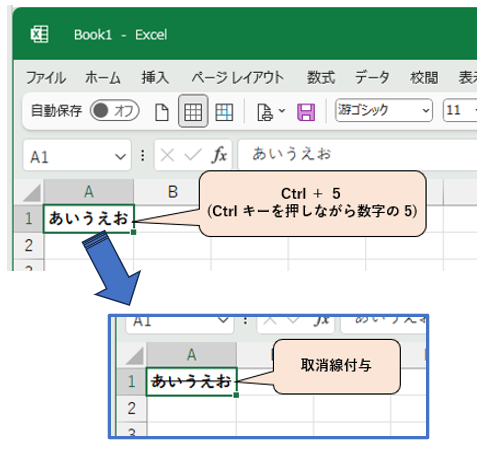
取消線を外したい場合も Ctrl + 5
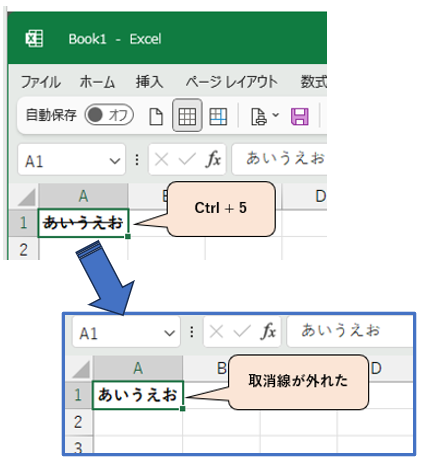
部分的に取消線を付けたい場合は対象範囲を選択してから Ctrl + 5
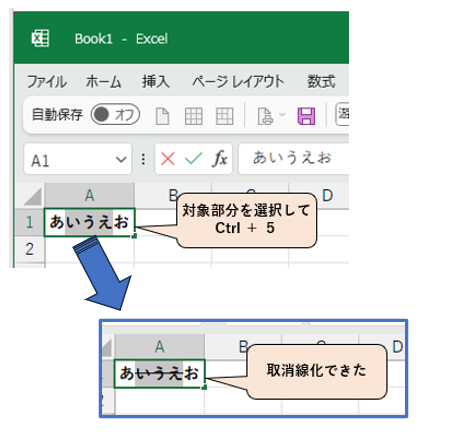
セルの書式設定で取消線を付けてみる
Ctrl+5を忘れた場合は、右クリックメニュー>セルの書式設定 で取消線を付けたり外したりします。
対象セルを選択して右クリック
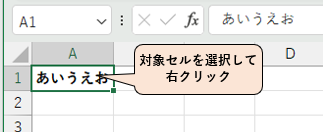
①「セルの書式設定」をクリック
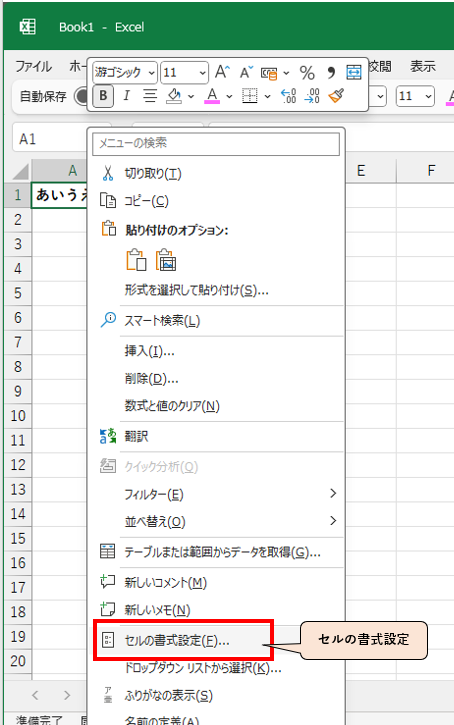
②フォントタブの 文字飾り>取り消し線をチェックON
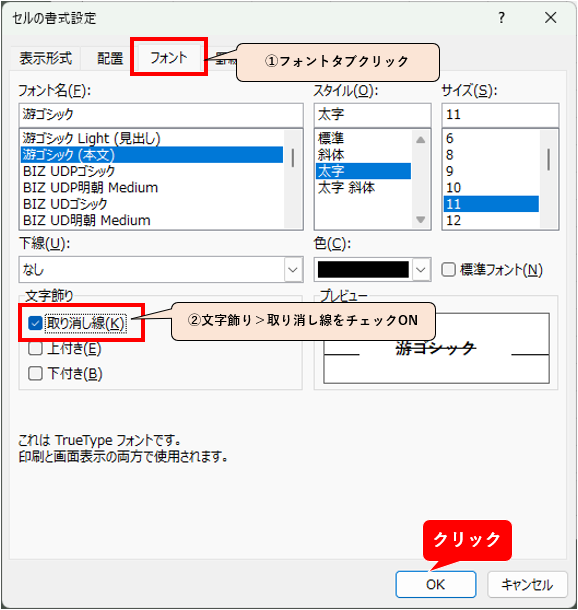
③取り消し線が付きました
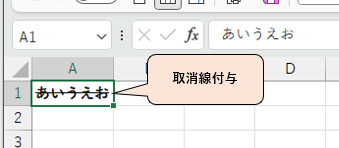
最後に
最後まで記事をお読みいただきありがとうございます。文中の間違い、ご要望等ありましたらコメント欄にお願いします。

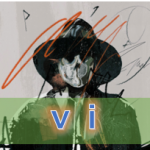
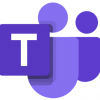

ディスカッション
コメント一覧
まだ、コメントがありません